华为笔记本恢复出厂设置 华为电脑强制恢复出厂设置格式化教程
更新日期:2023-10-16 17:15:53
来源:网友投稿
对于拥有华为笔记本电脑的朋友来说,虽然的电脑硬件都很不错,不过操作系统也是有可能出现问题的,出现操作系统问题时可以使用华为笔记本恢复出厂设置功能来恢复系统,使其回到出厂时的初始状态,下面是小编为大家带来的华为电脑强制恢复出厂设置格式化教程,一起来看看吧。

华为笔记本恢复出厂设置
1、将计算机连接电源,开机时长按或点按 F10 键进入系统恢复出厂界面。选择“恢复出厂设置”。(注意:不同版本的 F10 功能操作界面可能略有不同,请您按实际界面提示操作。)
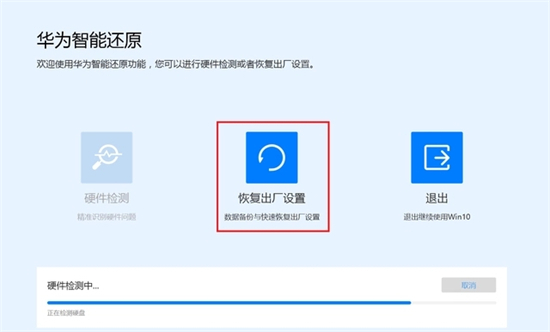
2、按提示将数据备份到指定盘中,点击“添加文件”,选择需要备份的 C 盘内容,点击“开始”。
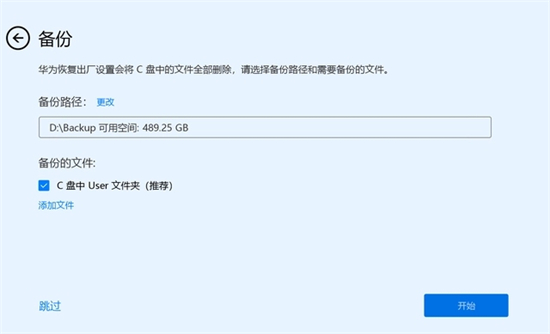
3、若您选择“跳过”,不备份 C 盘数据,计算机一键恢复出厂后将导致 C 盘中的个人数据丢失,无法恢复,请您注意。
4、该方式可以备份个人文档等内容,无法备份软件,系统恢复出厂后,安装在 C 盘(系统盘)的软件,需要您重新安装。安装在非系统盘(例如D盘,E盘等)的应用软件,F10 之后是否需要重新安装取决软件本身的特性,部分软件需要重新安装。
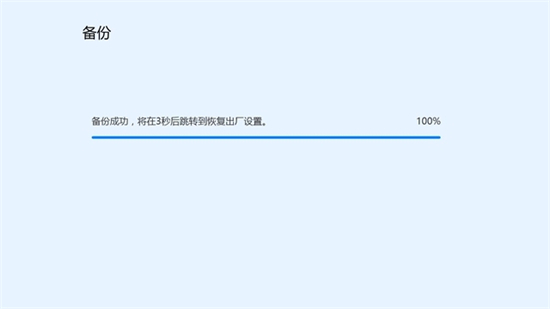
5、若您需要备份至外接存储设备中,请在此步骤中重新插入设备。备份完成后,会自动跳转到还原引导界面。
6、进入“华为恢复出厂”界面,点击“开始”,计算机将自动进行系统恢复。
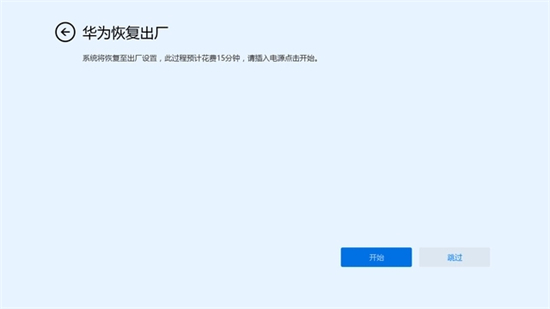
7、系统恢复出厂后,将进入首次开机设置界面,按提示完成配置即可。
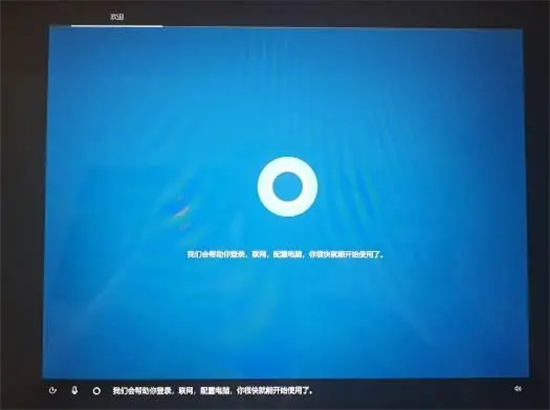
华为笔记本恢复出厂设置非常简单易懂,只需要按照以上步骤就能够完成操作。同时,华为电脑也提供了用户友好的操作界面,使操作过程变得更加便捷。希望这篇文章对你有所帮助,让你的华为电脑能够恢复如新的状态。








